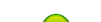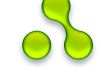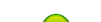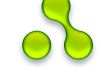Захват сетевых пакетов с помощью программы Wireshark.
В интернет-центрах Keenetic реализована возможность захвата сетевых пакетов с помощью специального программного модуля (компонента). Это самый удобный способ собрать дамп сетевых пакетов. Рекомендуем использовать именно этот метод, он описан в статье: «Захват сетевых пакетов»
Но также собрать дамп сетевых пакетов можно с помощью популярной программы Wireshark. Wireshark — программа для анализа сетевых протоколов, которая широко используется для захвата сетевых пакетов.
Программа распространяется бесплатно. Скачать последнюю версию можно с официального сайта программы http://www.wireshark.org/
Выполните установку на вашем компьютере программы Wireshark. Для завершения установки следуйте инструкциям Wireshark Setup Wizard.
Далее запустите программу.
После запуска вы увидите основное окно программы.
Зайдите в меню "Capture > Options" или нажмите Ctrl+K для дальнейшей настройки параметров программы.
Вы увидите окно "Capture Options".
В разделе "Capture" в поле "Interface" выберите из выпадающего списка адаптер, через который будет происходить захват пакетов.
Затем нажмите кнопку для начала захвата пакетов.
Подключите ваш компьютер к LAN-порту вашего устройства. Подождите пока ваш компьютер получит IP-адрес от устройства (если включен DHCP-сервер), или установите на компьютере вручную IP-адрес из той же подсети, что и LAN IP-адрес устройства.
В программе Wireshark вы увидите все захваченные пакеты, которые присутствуют на LAN-порту устройства.
NOTE: Важно! Производите захват сетевых пакетов таким образом, чтобы можно было увидеть информацию о трафике при возникновении проблемы.
Для завершения захвата пакетов нажмите кнопку на панели инструментов программы Wireshark.
Зайдите в меню "File > Save As…" для сохранения захваченных данных в файл.
Выберите местоположение, введите имя файла и нажмите кнопку для сохранения пакетов.
По запросу от инженера технической поддержки полученный файл можно отправить через Систему персональных консультаций в нашу службу поддержки.
TIP: Совет: Для удобства поиска/просмотра информации о нужных пакетах в программе Wireshark можно отфильтровать захваченные пакеты по IP-адресу или номеру порта.
Если вы хотите сделать фильтрацию захваченных пакетов по IP-адресу назначения 88.255.67.145, в поле "Filter" укажите правило фильтра ip.dst==88.255.67.145.
Если вы хотите сделать фильтрацию захваченных пакетов по определенному порту TCP (например, по 80 порту), в поле "Filter" укажите правило фильтра tcp.port==80.
Если вы хотите сделать фильтрацию захваченных пакетов по двум определенным IP-адресам (например, по IP-адресам 88.255.67.145 и 117.85.53.223), в поле "Filter" укажите правило фильтра ip.addr==88.255.67.145 and ip.addr==117.85.53.223.
Для фильтрации только DHCP-запросов, в поле "Filter" укажите правило фильтра bootp или udp.port==68.
Полную информацию о синтаксисе фильтра Display Filter вы найдете на странице https://wiki.wireshark.org/DisplayFilters.
Многочисленные различные примеры дампов сетевого трафика вы можете найти на странице https://wiki.wireshark.org/SampleCaptures.
TIP: Примечание.
Программа Wireshark является кроссплатформенной. На сайте Wireshark существуют версии для большинства UNIX-подобных систем, в том числе GNU/Linux, Solaris, FreeBSD, NetBSD, OpenBSD, Mac OS X, а также для Windows. В конце статьи представлен документ Capture Wireless Packets with Ubuntu Linux Dongle.pdf на английском языке, в котором показан пример использования загрузочной USB-флэшки с ОС Ubuntu Linux для захвата сетевых пакетов с помощью Wireshark.
Пользователи, считающие этот материал полезным: 34 из 43.
|